
- •Загальні відомості
- •1 Інтерфейс програмного комплексу "ліра-Windows"
- •1.1 Режим початкового завантаження
- •1.2 Режим формування розрахункової схеми
- •Розглянемо докладніше призначення кожного меню в режимі формування розрахункової схеми (рис.1.4):
- •1.3 Режим візуалізації розрахунків
- •1.4 Оформлення результатів
- •1.4.1 Графічний документатор
- •1.4.1.1 Режим роботи графического документатора
- •1.4.2 Табличний документатор
- •Лабораторна робота №1 Розрахунок напружено-деформованого стану чотирипролітної балки
- •Лабораторна робота №2 Розрахунок напружено-деформованого стану аркової ферми
- •Лабораторна робота №3 Розрахунок напружено-деформованого стану рами
- •Лабораторна робота №4 Розрахунок напружено-деформованого стану складної рами
- •Лабораторна робота №5 Розрахунок напружено-деформованого стану ростверка (для самостійної роботи)
- •Лабораторна робота №6 Розрахунок напружено-деформованого стану просторової рами (для самостійної роботи)
- •Питання для самоконтролю
- •Лабораторна робота №7 Розрахунок напружено-деформованого стану циліндричного резервуара (для самостійної роботи)
- •Умова задачі і вихідні дані:
- •Список літератури
- •Навчальне видання
1.4.2 Табличний документатор
ТАБЛИЧНИЙ ДОКУМЕНТАТОР призначено для формування і виведення на роздрук таблиць, що містять вхідні дані і результати розрахунку поточної задачі. Він дозволяє створювати інтерактивні таблиці, пояснювальну записку, звіт.
1.4.2.1 Режим ИНТЕРАКТИВНЫЕ ТАБЛИЦЫ
Режим ИНТЕРАКТИВНЫЕ ТАБЛИЦЫ дозволяє формувати і виводити на роздрук таблиці, зміст яких формує користувач відповідно до потреб. Виклик режиму здійснюється шляхом указання на пункт ИНТЕРАКТИВНЫЕ ТАБЛИЦЫ меню ОКНО. При цьому на екрані з'являється діалогове вікно «РЕДАКТОР ФОРМ» (рис.1.11), що дозволяє створювати і редагувати таблиці або обирати необхідну таблицю з наявних за замовчуванням у списку форм:

Рисунок 1.11 – Діалогове вікно «РЕДАКТОР ФОРМ»
Створення форми таблиці – це вибір змісту таблиці і відповідне фор-мування її структури. Форми таблиць розділені на декілька типів (рис. 1.12), а саме:
1) вузли; 2) вузлові навантаження; 3) жорсткості; 4) частоти коливань; 5) елементи; 6) місцеві навантаження; 7) РСУ (стержні); 8) РСУ (пластини); 9) форми коливань і ваги мас; 10) зусилля (стержні); 11) зусилля (пластини); 12) зусилля (спеціальні елементи); 13) інерційні навантаження та інші.

Рисунок 1.12 – Діалогове вікно «НОВАЯ ФОРМА»
Кнопка "Создать новую форму" діалогового вікна «РЕДАКТОР ФОРМ» викликає нове діалогове вікно (рис.1.12), що дозволяє обрати тип форми відповідно до змісту необхідної таблиці.
Після вибору типу форми натисканням кнопки "Создать" викликається діалогове вікно, в якому визначається кількість і зміст стовпчиків створюваної форми.
Приклад створення нової форми для вузлів наведено на рис. 1.13.
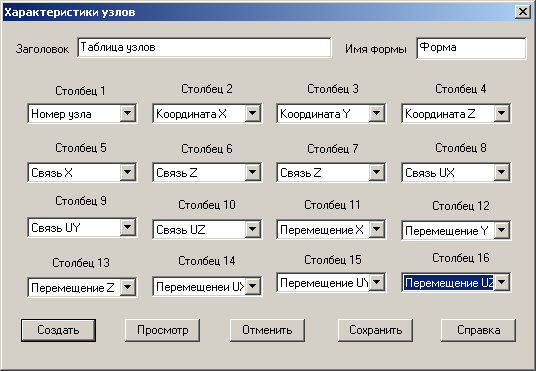
Рисунок 1.13 – Діалогове вікно для створення таблиці вузлів
Аналогічні таблиці можна отримати й для інших результатів розв'язання задачі.
У табл.1.1 наведено необхідні параметри для створення конкретної форми.
Таблиця 1.1 – Інформація для створення конкретної форми
|
№ з/п |
Тип форми |
Інформація, необхідна для створення форми |
|
1 |
2 |
3 |
|
1 |
Вузли |
номер вузла; координати вузла (X, Y, Z); зв'язки в напрямках (X, Y, Z, UX, UY, UZ); переміщення в напрямках (X, Y, Z, UX, UY, UZ); номер завантаження; номер складової динамічного завантаження |
|
2 |
Вузлові навантаження |
номер завантаження
|
|
3 |
Жорсткості |
тип жорсткості; найменування жорсткості; геометричні параметри перерізу |
|
4 |
Частоти коливань |
номер завантаження; номер форми коливань; власне значення; частота коливань; кругова частота коливань; період коливань |
Продовження табл. 1.1
|
1 |
2 |
3 |
|
5 |
Елементи |
номер елемента; номер перерізу; тип елемента; номер жорсткості; номери вузлів елемента; зусилля і моменти (N, Qy, Qz, Mk, My, Mz); номер завантаження; номер складової динамічного завантаження |
|
6 |
Місцеві навантаження |
номер елемента; тип навантаження; система координат (місцева/глобальна); напрямок навантаження; параметри навантаження (значення і прив'язки - P1, P2, P3, P4); номер завантаження. Тип форми "РСУ": номер елемента; номер перерізу; тип РСУ (номер стовпчика документа); наявність кранових і сейсмічних навантажень; |
|
|
|
склад РСУ (включені лише тривалі або всі навантаження); критерій; зусилля і моменти (N, Qy, Qz, Mk, My, Mz); номери завантажень, що ввійшли до РСУ |
|
7 |
РСУ (стержні) |
номер елемента; номер перерізу; тип РСУ (номер стовпчика документа); наявність кранових і сейсмічних навантажень; склад РСУ (включені лише тривалі або всі навантаження); критерій; зусилля і моменти (N, Qy, Qz, Mk, My, Mz); номери завантажень, що ввійшли до РСУ |
|
8 |
РСУ (пластини) |
номер елемента; номер перерізу; тип РСУ (номер стовпчика 8-го документа); наявність кранових і сейсмічних навантажень; склад РСУ (включені лише тривалі або всі навантаження); критерій; |
Продовження табл. 1.1
|
1 |
2 |
3 |
|
|
|
напруження (Nx, Ny, Nz, Txy, Txz); зусилля і моменти (N, Qy, Qz, Mk, My, Mz); реакція Rz; номери завантажень, що ввійшли до РСУ |
|
9 |
Форми коливань і ваги мас |
номер вузла; номер завантаження; номер форми коливань; зсув вузлів у напрямках (X, Y, Z, UX, UY, UZ); ваги мас у напрямках (X, Y, Z) |
|
10 |
Зусилля (стержні) |
номер елемента; номер перерізу; зусилля (N, Qy); моменти (Mk, My, Mz); тип елемента; номер завантаження; складова |
|
11 |
Зусилля (пластини) |
номер елемента; напруження (Nx, Ny, Nz, Txy, Txz); моменти (Mx, My, Mxy); зусилля (Qx, Qy); |
|
|
|
реакція Rz; тип елемента; номер завантаження; складова |
|
12 |
Зусилля (спеціальні елементи) |
номер елемента; номер перерізу; реакції (Rx, Ry, Rz, Rux, Ruy, Ruz); тип елемента; номер завантаження; складова |
|
13 |
Інерційні навантаження |
|
У діалоговій панелі "РЕДАКТОР ФОРМ" (рис.1.11) обрану в списку форму подвійним натисканням лівої клавіші миші можна відкрити для перегляду, редагування, збереження під іншим ім'ям. Видалити із списку форму можна натисканням кнопки "УДАЛИТЬ ФОРМУ".
Кнопка "СОХРАНИТЬ СПИСОК ФОРМ" дозволяє зберегти останній стан списку форм у файлі з розширенням "*.frm".
Кнопка "ТАБЛИЦУ – НА ЭКРАН" заповнює форму таблиці, обрану в списку, конкретними значеннями, які відповідають даній задачі. Після натискання цієї кнопки з’являється діалогове вікно, що містить сформовану таблицю (на рис. 1.14 – таблиця вузлів) і меню управління.

Рисунок 1.14 – Діалогове вікно таблиці вузлів
Меню ФАЙЛ має наступні команди:
ОТЧЕТ – пересилання створеної таблиці в звіт для виведення на пристрій роздруку;
КОПИРОВАТЬ – копіювання для розміщення на аркуші ДОКУМЕНТАТОРА.
У меню РЕДАКТИРОВАТЬ можна виконати наступні команди:
1) видалити обране – видалення попередньо обраних рядків і стовпчиків;
2) залишити обране – видалення всіх рядків, крім обраних;
3) відновити рядок – відновлення вилучених рядків;
4) відновити стовпчики – відновлення вилучених стовпчиків.
Операція Шрифт у меню ОПЦИИ дозволяє змінити розмір і вид шрифту.
Закривається панель з таблицею за допомогою системного меню.
Якщо зміст таблиці залежить від номера завантаження (для динамічних завантажень – від номера форми коливань), то для отримання заповненої таблиці необхідно задати додаткову інформацію (рис.1.15).
Якщо необхідно змінити такі параметри таблиці, як найменування стовпчика, мінімальне і максимальне значення чисел у стовпчику, кількість знаків до й після крапки (це необхідно для визначення ширини стовпчика) та вид вирівнювання чисел у стовпчику, то необхідно двічі натиснути лівою клавішею миші на заголовку необхідного стовпчика. При цьому з'являється діалогове вікно, зміст якого залежить від виду стовпчика (рис.1.16). Після підтвердження вибору підпункт ПРОСМОТРЕТЬ ТАБЛИЦУ стає доступним і, вказавши на нього, можна отримати необхідну таблицю в новому вікні.

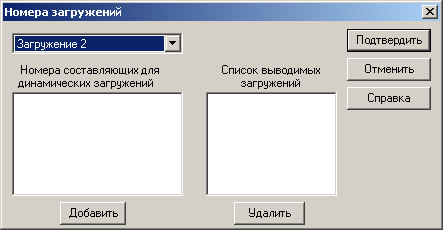
а) б)
Рисунок 1.15 – Діалогове вікно з додатковою інформацією


а) б)
Рисунок 1.16 – Приклади діалогових вікон для зміни параметрів таблиць
У режимі
ПОЯСНИТЕЛЬНАЯ ЗАПИСКА (піктограма
![]() )
Лир-Визор
дозволяє
переглянути й відредагувати пояснювальну
записку про поточну задачу, для якої
текст записки створюється автоматично.
З меню ОКНО командою ПОЯСНИТЕЛЬНАЯ
ЗАПИСКА текст пояснювальної записки
можна роздрукувати (рис. 1.17).
)
Лир-Визор
дозволяє
переглянути й відредагувати пояснювальну
записку про поточну задачу, для якої
текст записки створюється автоматично.
З меню ОКНО командою ПОЯСНИТЕЛЬНАЯ
ЗАПИСКА текст пояснювальної записки
можна роздрукувати (рис. 1.17).
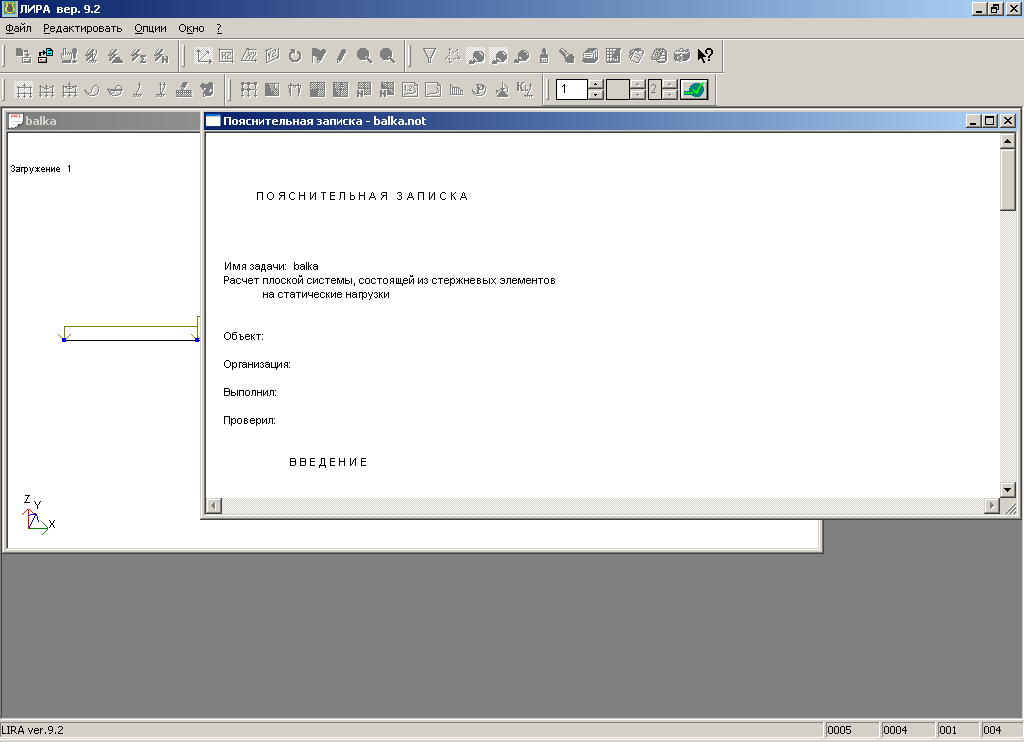
Рисунок 1.17 – Вікно ПОЯСНИТЕЛЬНАЯ ЗАПИСКА
Команда
ОТЧЕТ (піктограма
![]() )
дозволяє формувати і виводити на роздрук
звіт про поточну задачу (рис.1.18), а також
корегувати список таблиць. Ця операція
доступна тільки тоді, коли існують
таблиці, для яких у режимі ИНТЕРАКТИВНЫЕ
ТАБЛИЦЫ виконано пересилання в звіт.
)
дозволяє формувати і виводити на роздрук
звіт про поточну задачу (рис.1.18), а також
корегувати список таблиць. Ця операція
доступна тільки тоді, коли існують
таблиці, для яких у режимі ИНТЕРАКТИВНЫЕ
ТАБЛИЦЫ виконано пересилання в звіт.

Рисунок 1.18 – Діалогове вікно «ОТЧЕТ»
Кнопка «ПЕЧАТАТЬ ОТЧЕТ» надає можливість роздрукувати звіт у вигляді набору таблиць із списку і пояснювальної записки.
Кнопка «ПЕЧАТАТЬ ТАБЛИЦЫ» виводить із списку на друк лише ті таблиці, які попередньо були виділені курсором.
Під час натискання кнопки «ЗАПОЛНИТЬ ШТАМП» на екрані з'являється таблиця у формі штампу, яку можна заповнити.
Переглянути попередньо виділені курсором таблиці можна, натиснувши на кнопку «ПРОСМОТРЕТЬ».
Видалення попередньо виділених курсором таблиць виконується за допомогою кнопки «УДАЛИТЬ».
Натискання на кнопку «СОХРАНИТЬ ИЗМЕНЕНИЯ» дає можливість зберегти в звіті зміни.
Лир-Визор дає можливість зберігати створені файли для подальшого розрахунку, а також протоколи розв’язання задачі, файли вхідних даних, файли результатів і інші.
У таблиці 1.2. наведено найменування стандартних розширень файлів, які створюються в процесі розв’язання задачі.
Таблиця 1.2 – Типи файлів Лир-Визор
|
Типи файлів результатів розрахунку |
Розширення файлів (або їх найменування) |
|
|
1 |
2 |
|
|
Файли для створеної задачі |
ІМ'Я.lir |
|
|
Файл протоколу розв'язання задачі (двійковий) |
ІМ'Я_01.ІМ'Я (де ІМ'Я - шифр задачі) |
|
|
Файл вихідних даних |
ІМ'Я_01.ІМ'Я |
|
|
Список форм, створених ДОКУМЕНТАТОРОМ |
*.frm |
|
|
Файли, що містять таблиці з результатами розрахунків |
Переміщення |
ІМ'Я_05.ІМ'Я |
|
Зусилля |
ІМ'Я_06.ІМ'Я |
|
|
Розрахункові сполучення РСУ |
ІМ'Я_08.ІМ'Я |
|
|
Періоди коливань |
ІМ'Я_09.ІМ'Я |
|
|
Форми коливань |
ІМ'Я_10.ІМ'Я |
|
|
Інерційні сили від динамічних впливів |
ІМ'Я_11.ІМ'Я |
|
|
Головні й еквівалентні напруження за завантаженнями |
ІМ'Я_14.ІМ'Я |
|
|
Головні й еквівалентні напруження за РСУ або РСН |
ІМ'Я_15.ІМ'Я |
|
|
Розподіл ваги мас |
ІМ'Я_17.ІМ'Я |
|
|
Коефіцієнти запасу стійкості за завантаженнями або за РСН |
ІМ'Я_18.ІМ'Я |
|
Продовження табл. 1.2
|
1 |
2 |
|
|
|
Коефіцієнти вільних довжин за завантаженнями або за РСН |
ІМ'Я_19.ІМ'Я |
|
Зусилля (напруження) в елементах за РСН (розрахункові сполучення навантажень) |
ІМ'Я_22.ІМ'Я |
|
|
Форма втрати стійкості за завантаженнями або за РСН |
ІМ'Я_20.ІМ'Я |
|
|
|
Зусилля (напруження) в елементах за РСН |
ІМ'Я_22.ІМ'Я |
|
Переміщення вузлів за РСН |
ІМ'Я_23.ІМ'Я |
|
|
Навантаження на фрагмент за зусиллями, або за РСН |
ІМ'Я_26.ІМ'Я |
|
|
Файли для перегляду в режимі роботи процесора або будь-якого текстового редактора |
Дані про стан матеріалу |
ІМ'Я_13.ІМ'Я |
|
Переміщення за кроками |
ІМ'Я_35.ІМ'Я |
|
|
Зусилля (напруження) за кроками |
ІМ'Я_36.ІМ'Я |
|
|
Розгорнені вихідні дані |
ІМ'Я_37.ІМ'Я |
|
